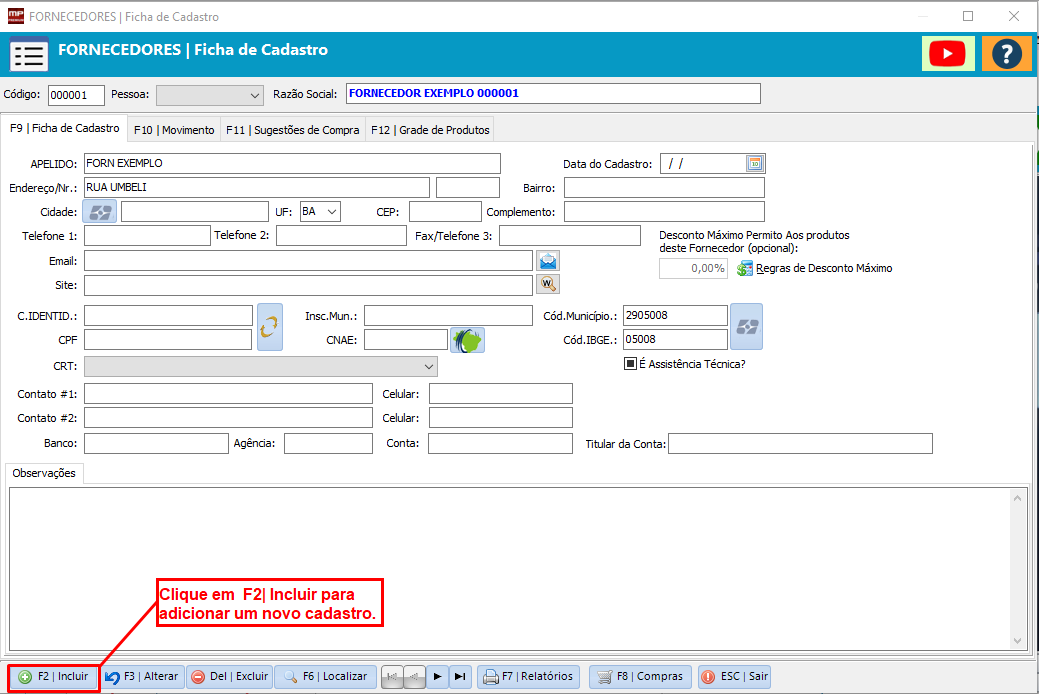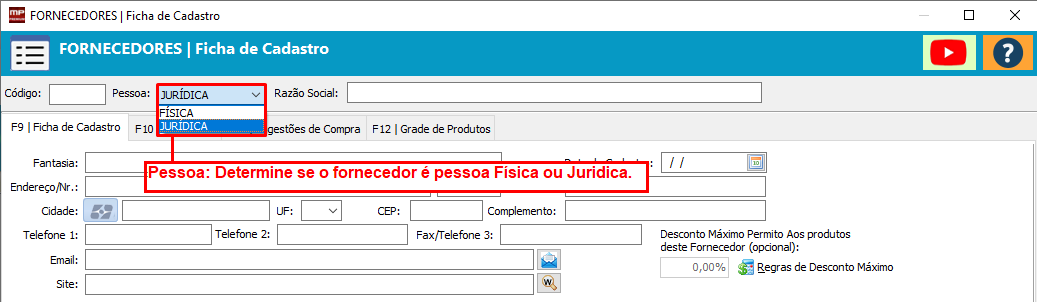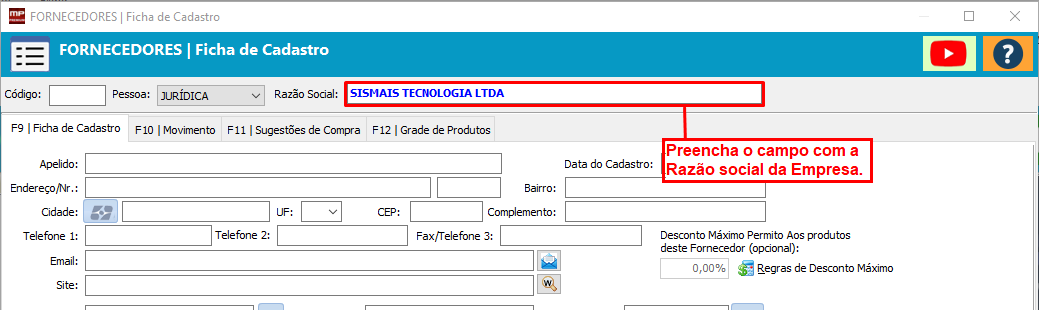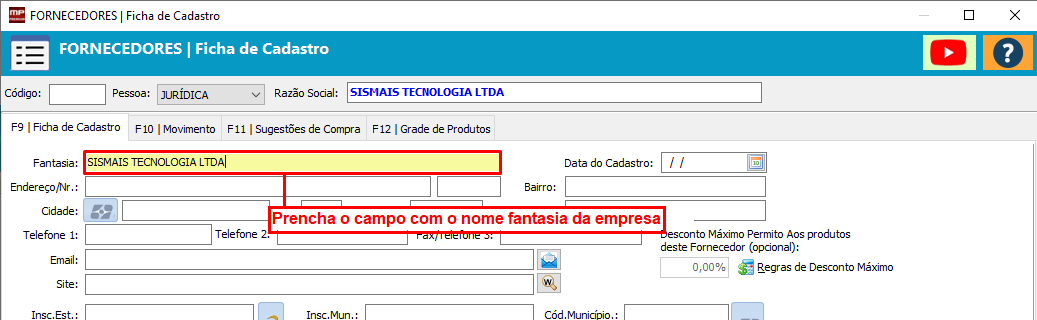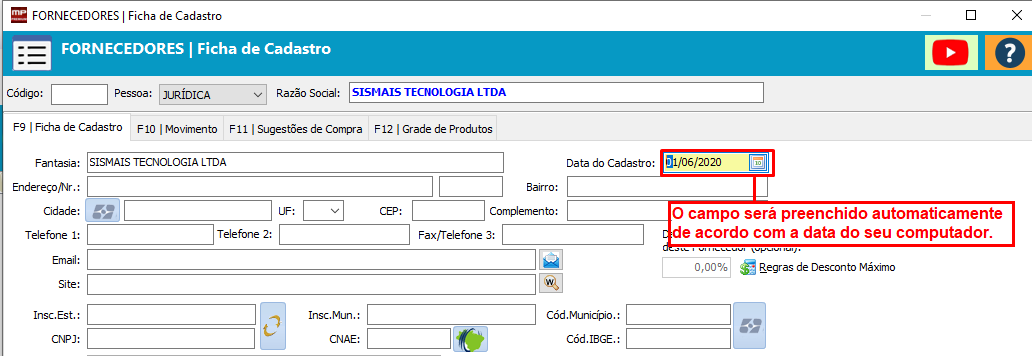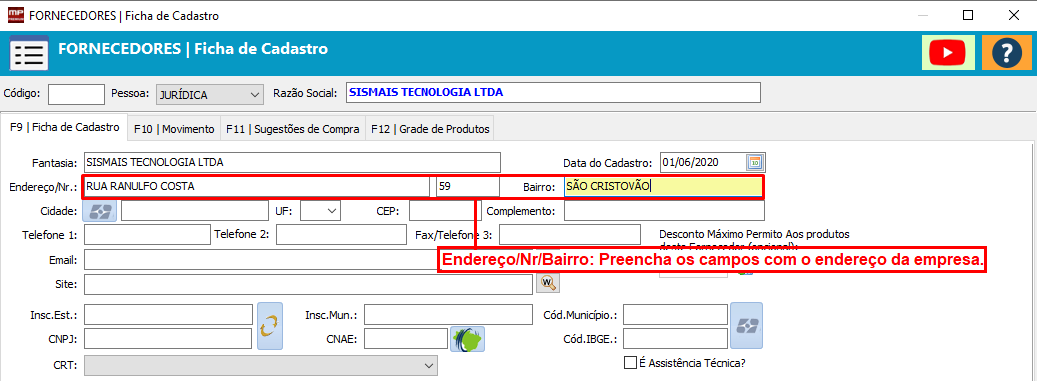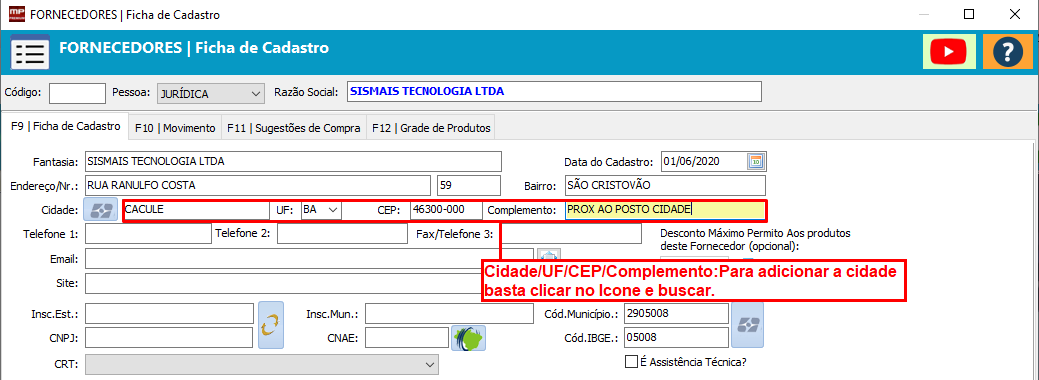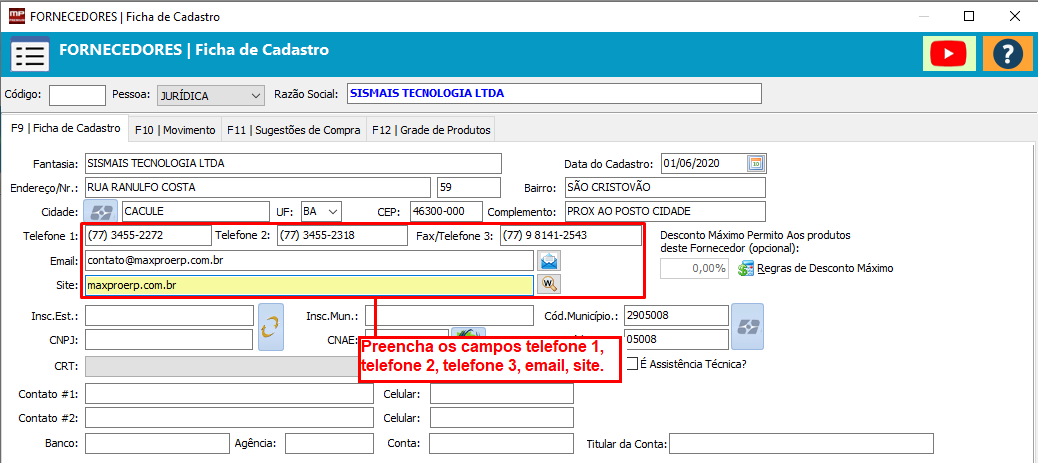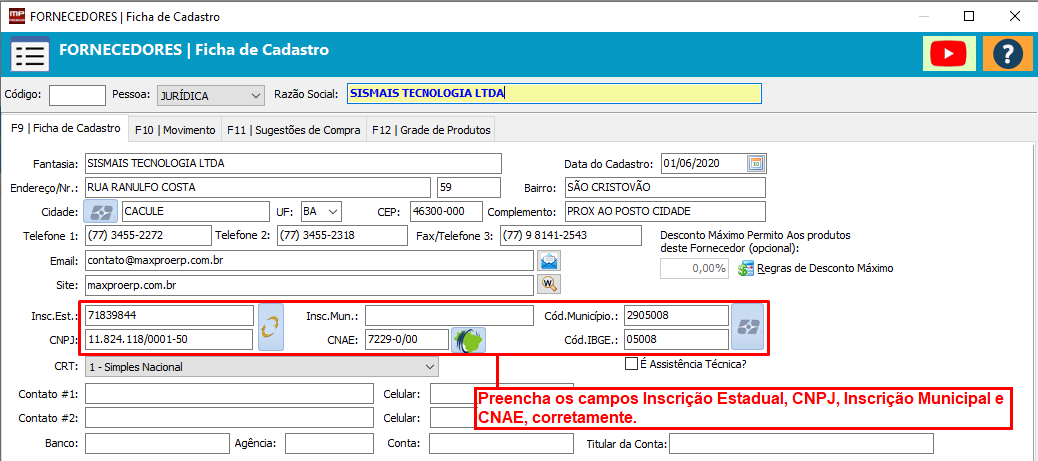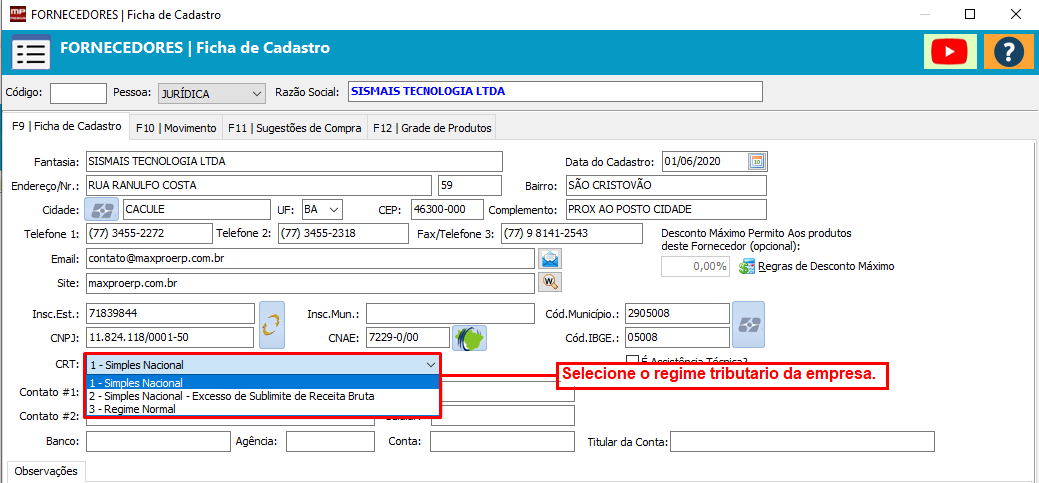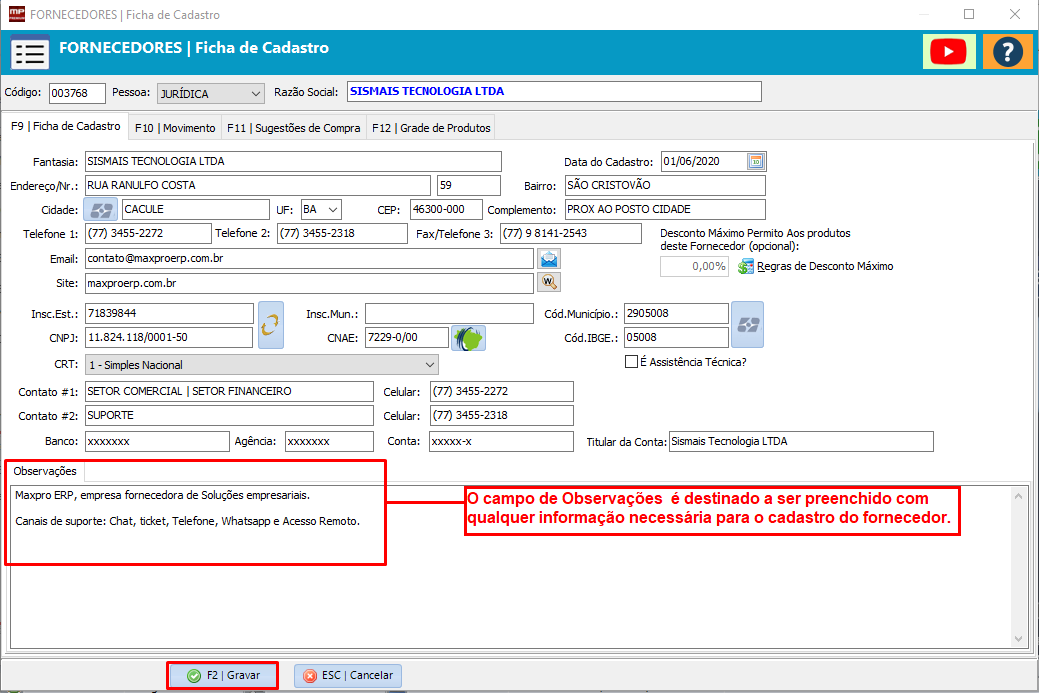...
1.0 - No menu principal acesse → Cadastros , Fornecedores. 1.1- Na próxima tela clique em F2|Incluir Preenchendo os campos do cadastro2.0 - Pessoa: Determine se o fornecedor é pessoa Física ou Jurídica. 2.1 - Razão Social: Preencha o campo com a razão social da empresa. 2.2- Fantasia: Preencha o campo com o nome fantasia da empresa. 2.3 - Data do Cadastro: O campo será preenchido automaticamente de acordo com a data do seu computador.
2.5 - Cidade/UF/CEP/Complemento: O campo cidade pode ser preenchido clicando no campo ao lado e selecionando a cidade em questão. 2.6 - Dados para contato: Preencha os campos Telefone 1, 2 e 3, e mail e Site. 2.7- Inscrição Estadual, CNPJ, Inscrição Municipal e CNAE: É de extrema importância que o CNPJ da empresa esteja preenchido corretamente. Obs: Ao preencher o nome da Cidade o sistema preenche automaticamente o Cód.Municipio e o Cód.IBGE. 2.8 - CRT: Selecione o regime da empresa. Regime tributário é um conjunto de leis que rege e indica os tributos que devem ser pagos ao governo.Por conta disso, é necessário escolher o regime ideal para a sua empresa, a fim de evitar problemas com o seu CNPJ lá na frente. 1 Simples Nacional Optante pelo Simples Nacional 2 Simples Nacional – Excesso de sublimite de receita bruta Optante pelo Simples Nacional mas que tiver ultrapassado o limite de receita bruta fixado. 3 Regime Normal
3.1 - Observações: O campo observações é destinado a ser preenchido com qualquer informação necessária para o cadastro do fornecedor. |
Considerações Finais
...